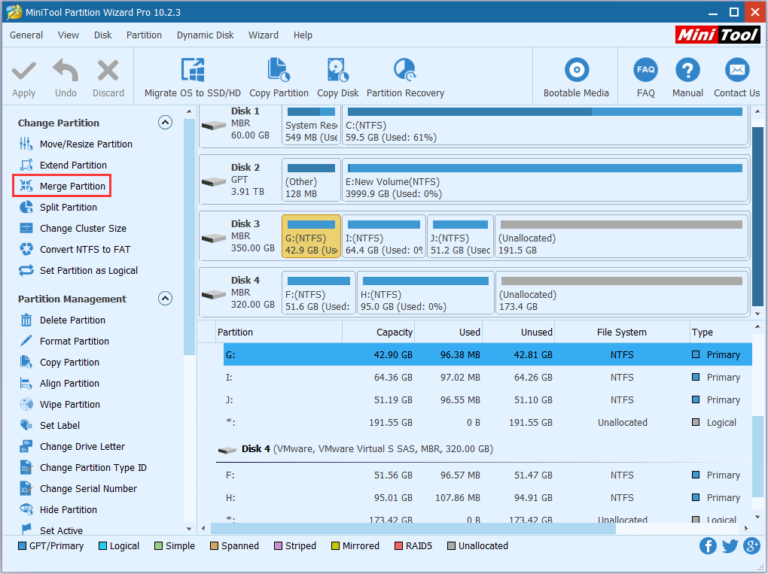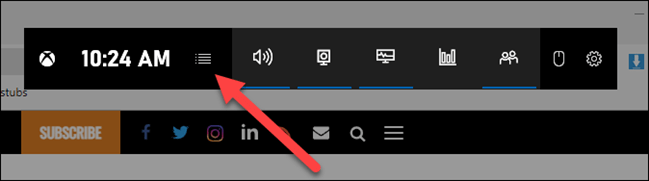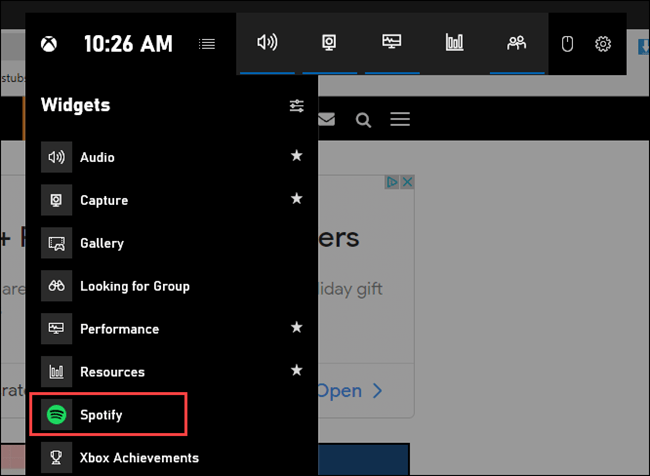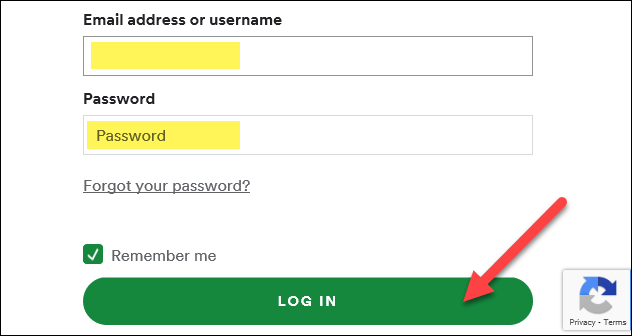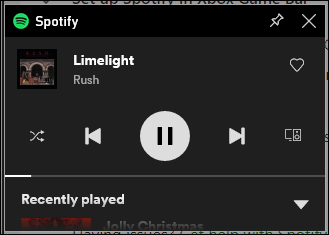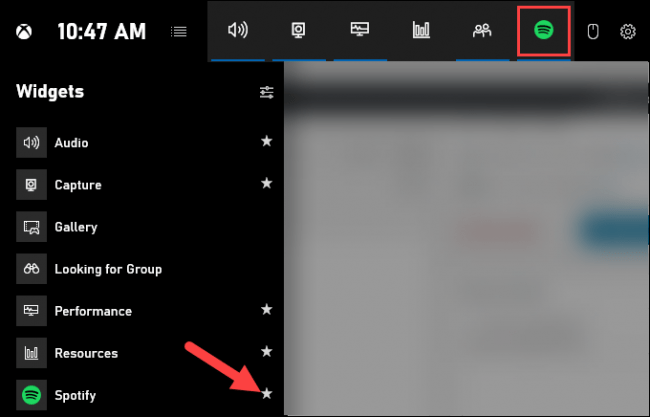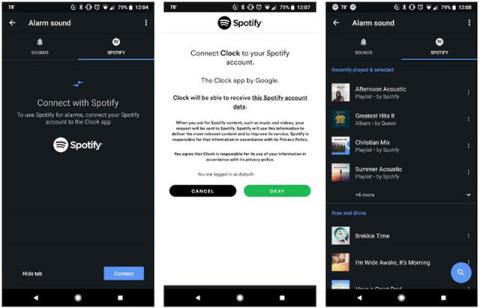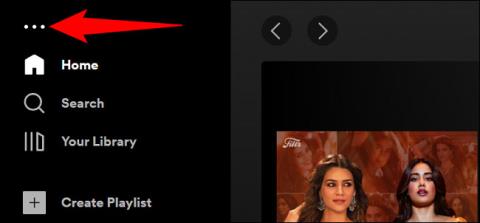Windows 10 indeholder et værktøj kaldet Game Bar , og det har nogle fede funktioner, du måske ikke kender til. Du kan styre Spotify, mens du spiller, uden at skulle skifte fra fuldskærmstilstand. Denne funktion er super praktisk.
Uden Game Bar er det måske ikke særlig behageligt at kontrollere Spotify, mens du spiller, da du muligvis spiller spillet i fuldskærmstilstand. Hvis du på noget tidspunkt vil justere musikafspilningen, skal du kun trykke på Alt + Tab for at gøre det.
Game Bar inkluderer en Spotify-widget, der svæver over spillet, når du har brug for det.
Hvad du har brug for
Widget-menuen blev føjet til Game Bar i Windows 10 maj 2019-opdateringen. Din enhed skal køre den version eller nyere, hvis du vil bruge Game Bar.
Du skal også installere Spotify-appen til Windows. Hvis du ikke har det installeret, vil Game Bar bede dig om at installere det, når du tænder for Spotify-widgetten.
Sådan bruger du Spotify i Windows 10 Game Bar
Tryk først på Win + G for at starte Game Bar. Alternativt kan du klikke på "Xbox Game Bar" i startmenuen.

Klik på "Xbox Game Bar"
Klik på Widget-menuikonet på Game Bar-værktøjslinjen .
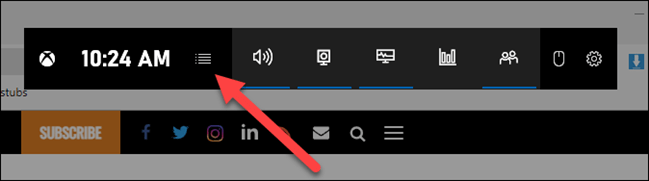
Klik på Widget-menuikonet
En rulleliste vises. Klik på Spotify.
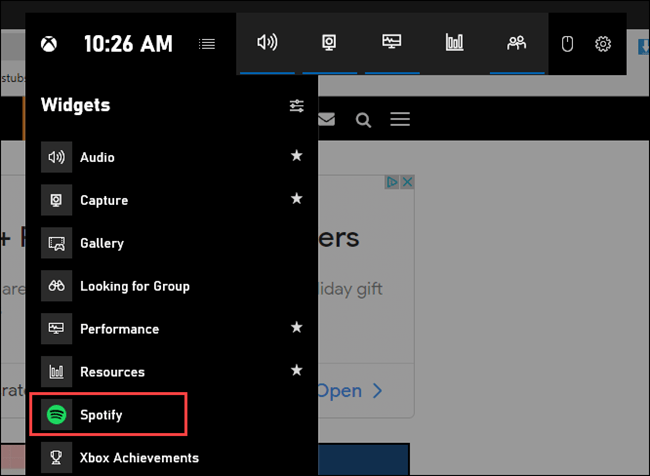
Klik på Spotify
Spotify pop op-vinduet vises. Indtast dine kontooplysninger, og klik derefter på Log ind .
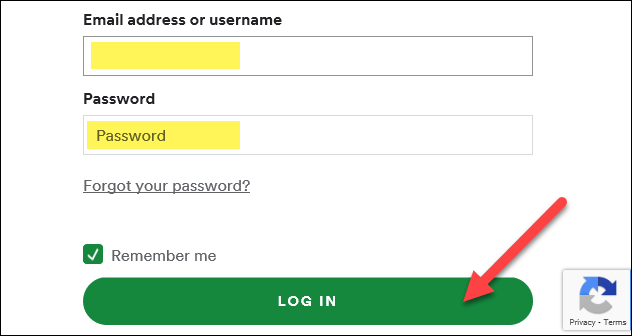
Log ind på din konto
Klik på Accepter for at give Game Bar tilladelse til at styre Spotify og få adgang til din konto.
Du vil nu se en flydende Spotify-afspiller, hver gang du åbner Game Bar-overlejringen. Den har afspilningskontroller og enhedspræferencer samt en udvidelig " Senest afspillet" historie.
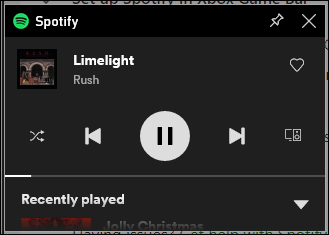
"Senest spillet"-historik kan udvides
Du kan åbne Widget- menuen igen og derefter klikke på stjernen ved siden af "Spotify" for at tilføje genvejen til Game Bar-værktøjslinjen.
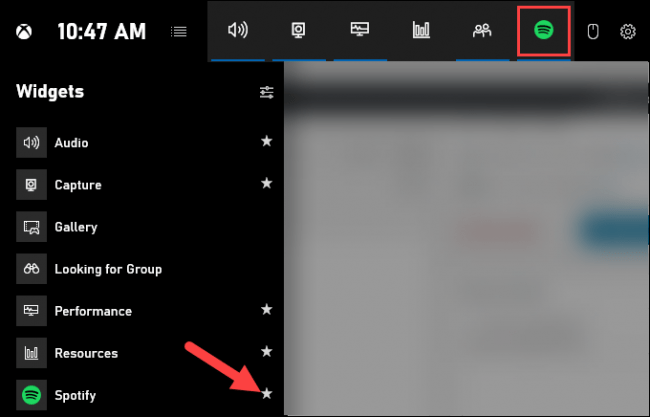
Klik på stjernen ud for "Spotify"
Det er gjort! Nu, når du spiller på fuld skærm og vil justere Spotify-afspilning, skal du bare trykke på Win + G for at åbne kontrollerne.
Tip : Du kan også klikke på pin-ikonet, og Spotify-vinduet "Spiller nu" vil altid vises øverst på dit spil eller skærmen.